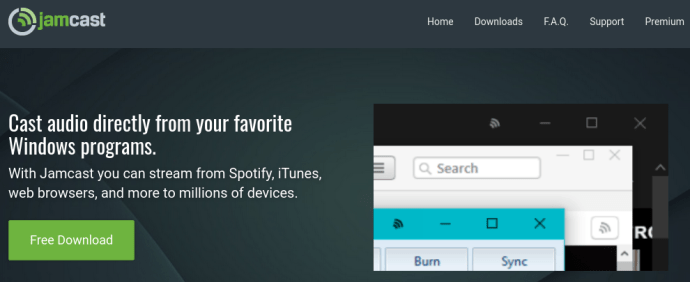Lehet, hogy a Spotify elindította iPhone és Android alkalmazásait, de mit szólna ahhoz, hogy a Spotify hangokat az otthoni más eszközökre, például játékkonzolokra és digitális rádiókra továbbítsák? Végül is sokunknak drága hangszórórendszere van csatlakoztatva az Xbox One-hoz vagy a PlayStation 4-hez, míg az átlagos laptopon található hangszórók még Barry White-nak is orrfintort adnak.
 Bár a Spotify szoftver nem támogatja a más eszközökre történő adatfolyam-továbbítást, ezt teljes mértékben meg lehet valósítani a Jamcast néven ismert harmadik féltől származó szoftverekkel. Sőt, a Jamcast szoftver ingyenesen használható (a Premium funkciókhoz elérhető Premium opció). Az iPhone / Android szoftverrel ellentétben a funkció kihasználásához sem kell prémium Spotify-fiók.
Bár a Spotify szoftver nem támogatja a más eszközökre történő adatfolyam-továbbítást, ezt teljes mértékben meg lehet valósítani a Jamcast néven ismert harmadik féltől származó szoftverekkel. Sőt, a Jamcast szoftver ingyenesen használható (a Premium funkciókhoz elérhető Premium opció). Az iPhone / Android szoftverrel ellentétben a funkció kihasználásához sem kell prémium Spotify-fiók. 
hogyan lehet bekapcsolni az értesítéseket az Instagram számára
Ezt a hétvégén állítottam be az Xbox 360-on, és a folyamat nem lehet egyszerűbb. Az Xbox One, a PS3 és a PS4 esetében is jól fog működni.
Így állíthatja be a Jamcastot, hogy a számítógépes hangot játékkonzoljára vagy digitális rádiójára továbbítsa.
- Töltse le a Jamcast szoftvert és telepítse a számítógépére.
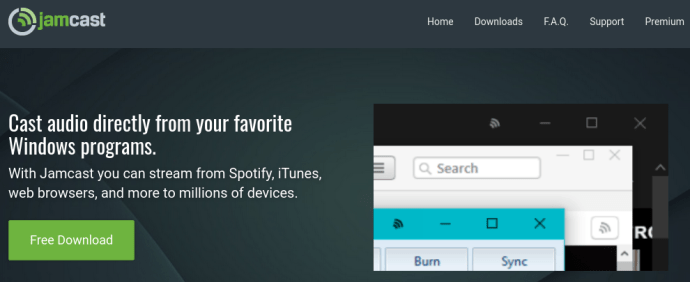
- Nyissa meg a Jamcast alkalmazást, kattintson a gombra eszközök fülre , és ellenőrizze, hogy az Xbox, PlayStation vagy digitális rádió / vevő megjelenik-e a listán. Ha nem, kattintson a gombra megtalálja , és meg kell jelennie.
- Tűz fel a Spotify.
- Győződjön meg arról, hogy semmilyen alkalmazás, például e-mail kliens nem fut a háttérben, vagy legyen kész arra, hogy hallgatását megszakítsa az új e-mail csengőhangja. A Jamcast (ingyenes verzió) elsősorban a számítógép hangkártyájának kimenetét sugározza az otthoni hálózat más eszközeire.
- Kapcsolja be az Xbox vagy a Playstation konzolt, és válassza a zene opciót a menüből.
- Válassza a lehetőséget Jamcast a hálózatba kötött eszközök listájából, majd válassza a lehetőséget Lejátszási listák és virtuális hangkártya . Kattintson a gombra játék , és néhány másodperc késés után hallanod kell a Spotify streamingjét a konzol mellékelt hangszóróin keresztül. Vegye figyelembe, hogy az utasítások kissé eltérhetnek a használt eszköztől vagy konzoltól függően.
Megjegyzés: Csak a Premium opció engedélyezi az alkalmazások független hangvezérlését. Az INGYENES Jamcast verzió csak az összes számítógépes hangot sugározza, beleértve az operációs rendszer hangjait és figyelmeztetéseit.
a start gomb nem működik a Windows 10 alatt
Jamcast korlátozások
A Jamcast kiváló szoftver, de a streaming élmény nem tökéletes. A mi adatfolyamunk furcsa hangingadozásban és kiesésekben szenvedett a tesztek során. A Jamcast támogatási fórumokon található bejegyzés azt állítja, hogy ez annak köszönhető, hogy a PC elég gyorsan megpróbálja mintavételezni a Spotify hanganyagát, ami különös problémát jelenthet az alacsony fogyasztású laptopok és netbookok esetében.
Öt-tíz másodperces késleltetés is van a számítógépről a konzolra / digitális rádióra érkező hang elindításához, ezért ne essen pánikba, ha nem azonnal beindul.
Küzdöttünk azért is, hogy a Jamcast futhasson tesztelt digitális rádiónkon (a Revo Pico RadioStation), amely felismerte a Jamcast Virtual Soundcard lejátszási listát, de a lapos elutasította a lejátszást. Mások a fórumokból ítélve nagyobb sikert arattak a digitális rádiók terén.
hogyan lehet megváltoztatni egy festék képének dpi-jét
Streaming Mac Audio Xbone One, Xbox 360, PS3 vagy PS4
Azok számára, akik az Apple földjén élnek, és akik nem tudják telepíteni a Jamcastot, számos online fórum javasolja, hogy a Spotify streamelése lehetséges a 25 USD kombinációjával Airfoil szoftver és az Apple Airport Express eszközei. Megjegyzés: Ezt még nem teszteltem, ezért folytassa saját felelősségére.
Az utolsó megjegyzés
Ha arra kíváncsi, hogyan továbbíthatja a hangot PS3-ra, PS4-re, Xbox 360-ra, Xbox One-ra vagy digitális rádióra, a Jamcast biztosan elvégzi a trükköt! Csakúgy, mint bármely más, harmadik féltől származó program, ez sem tökéletes, de a legtöbb eszközzel működik, amely a legújabb média streaming protokollokat használja, beleértve az UPnP-t, a DLNA-t, a Sonos-t, a Chromecastot és egyebeket.
Amint a Jamcast honlapján elhangzott, jelenleg nincsenek tervek Android, iOS, Mac vagy Linux támogatásra. Lehetséges azonban, hogy Linux, Wine, PlayOnLinux vagy virtuális Windows operációs rendszer használatával működik. Ami a Mac-et illeti, használhat virtuális Windows operációs rendszert is.